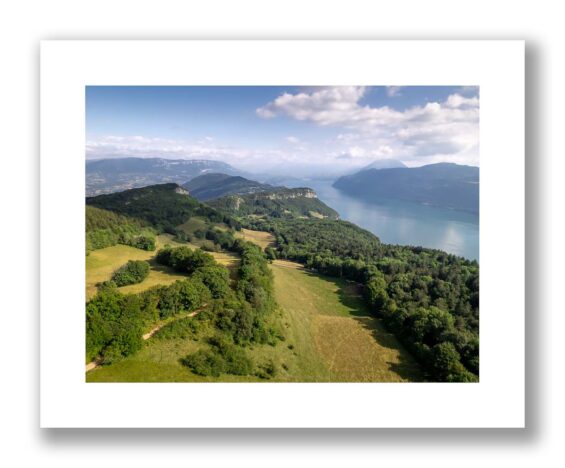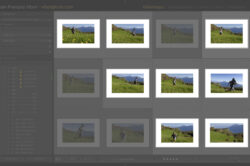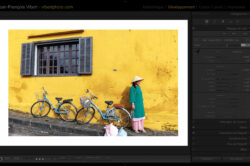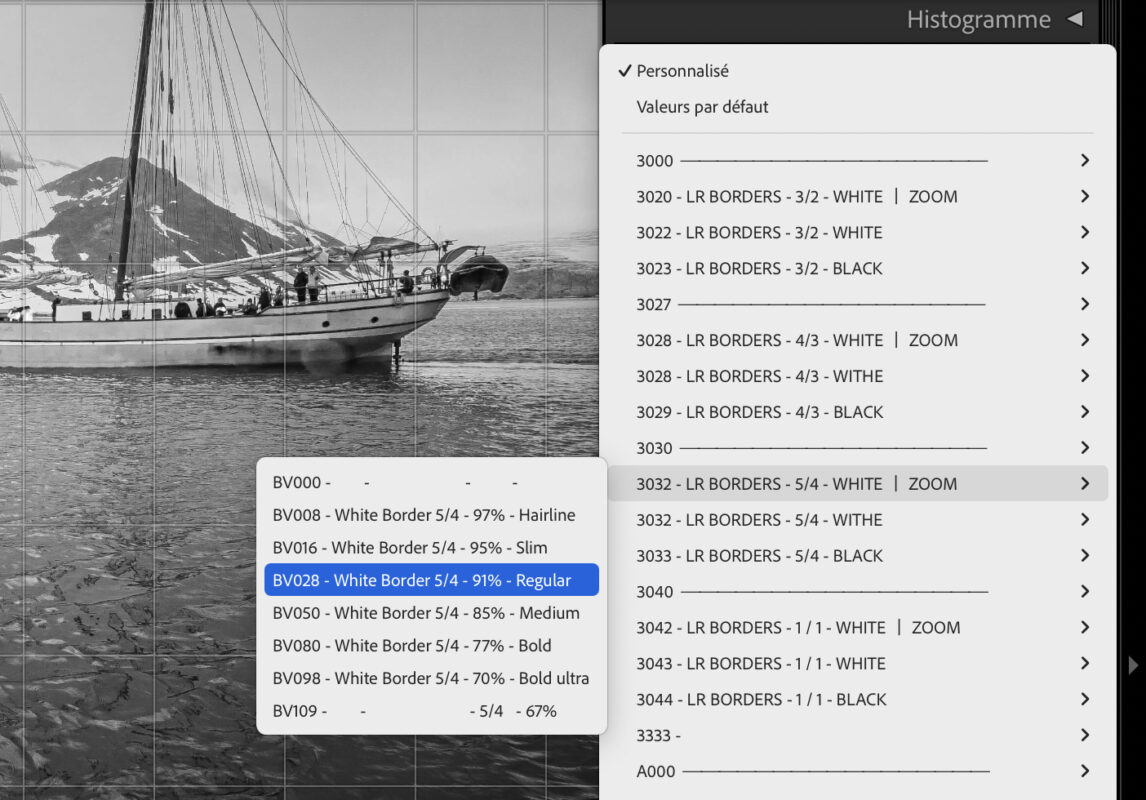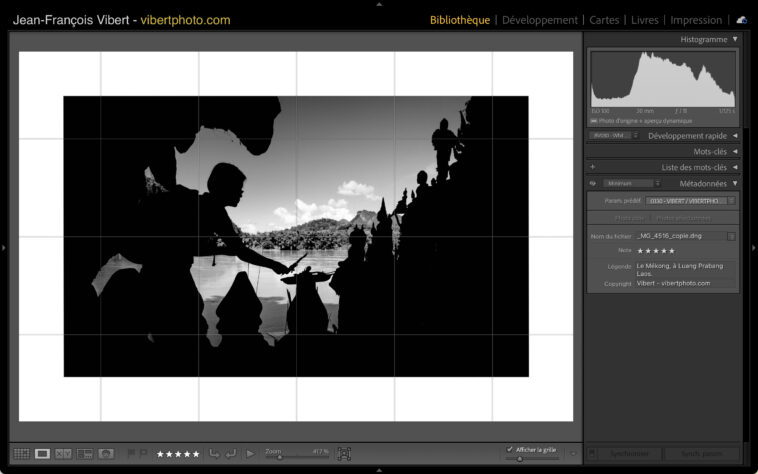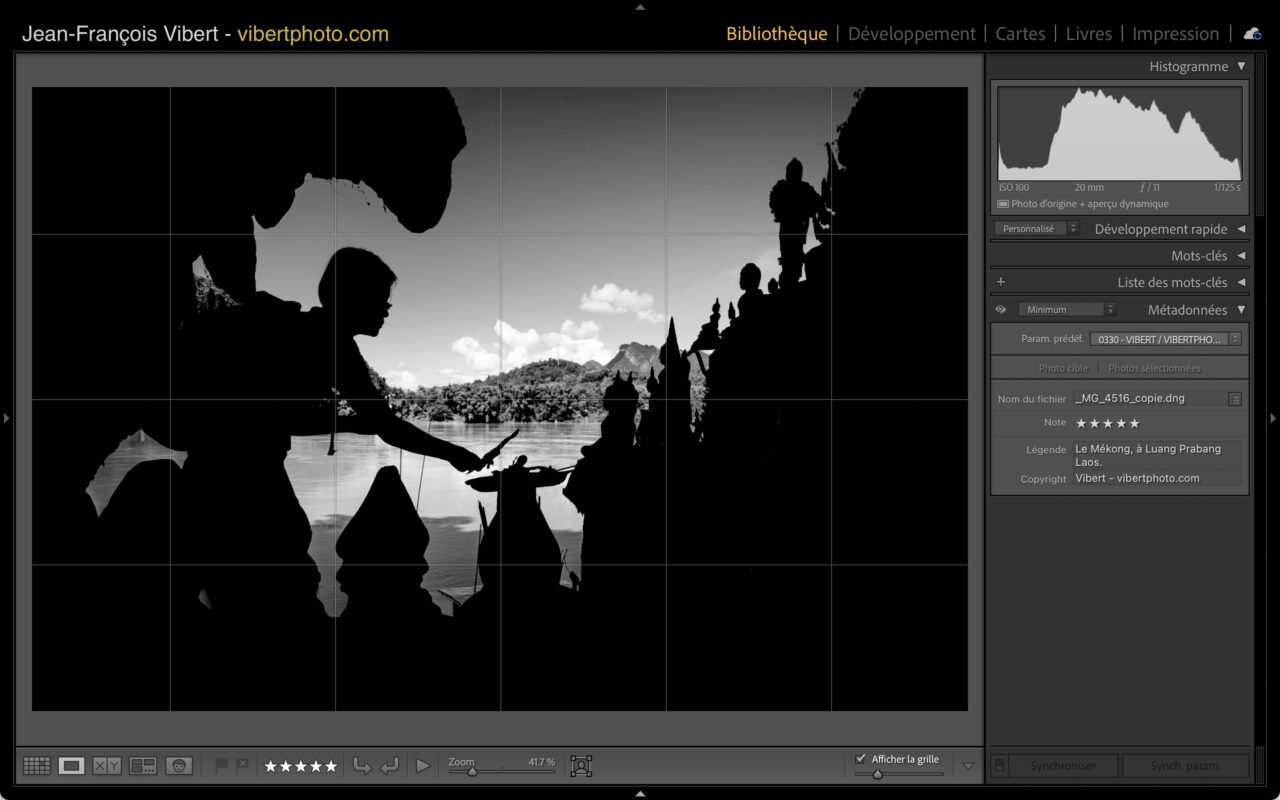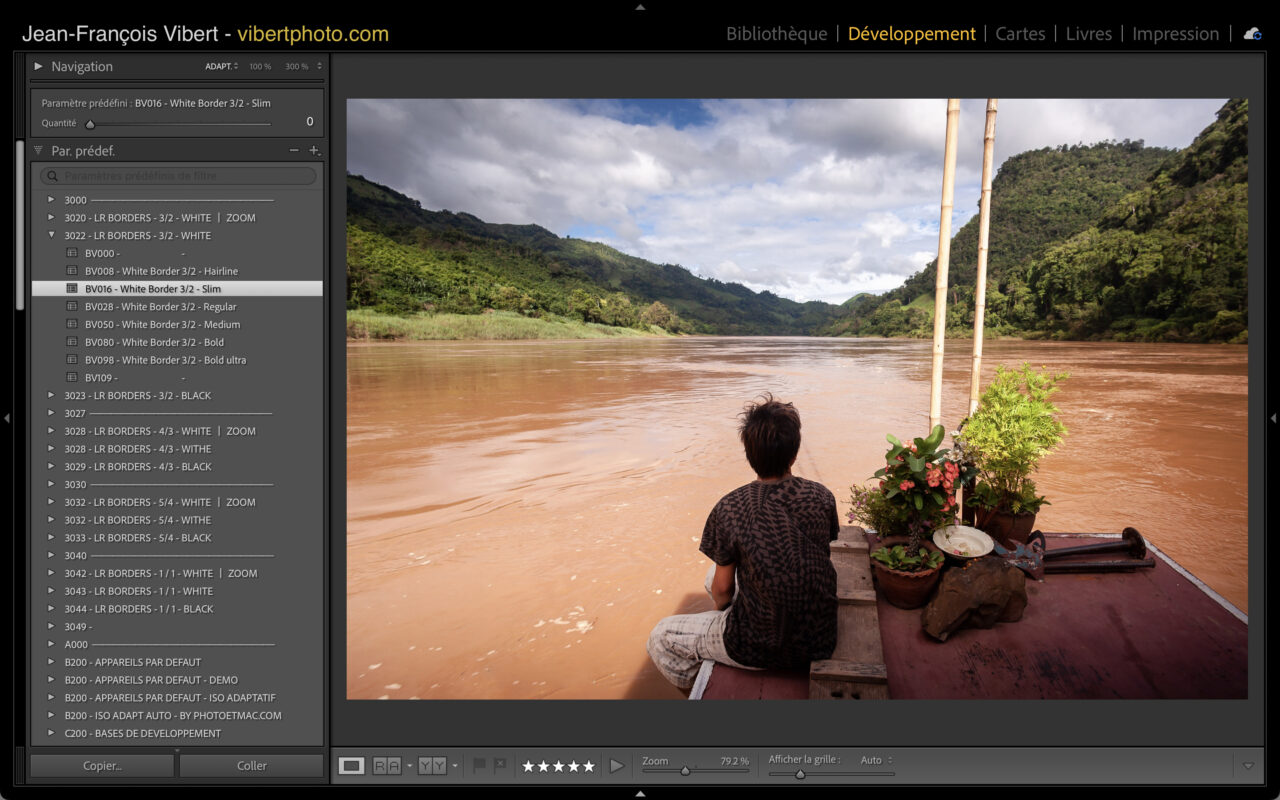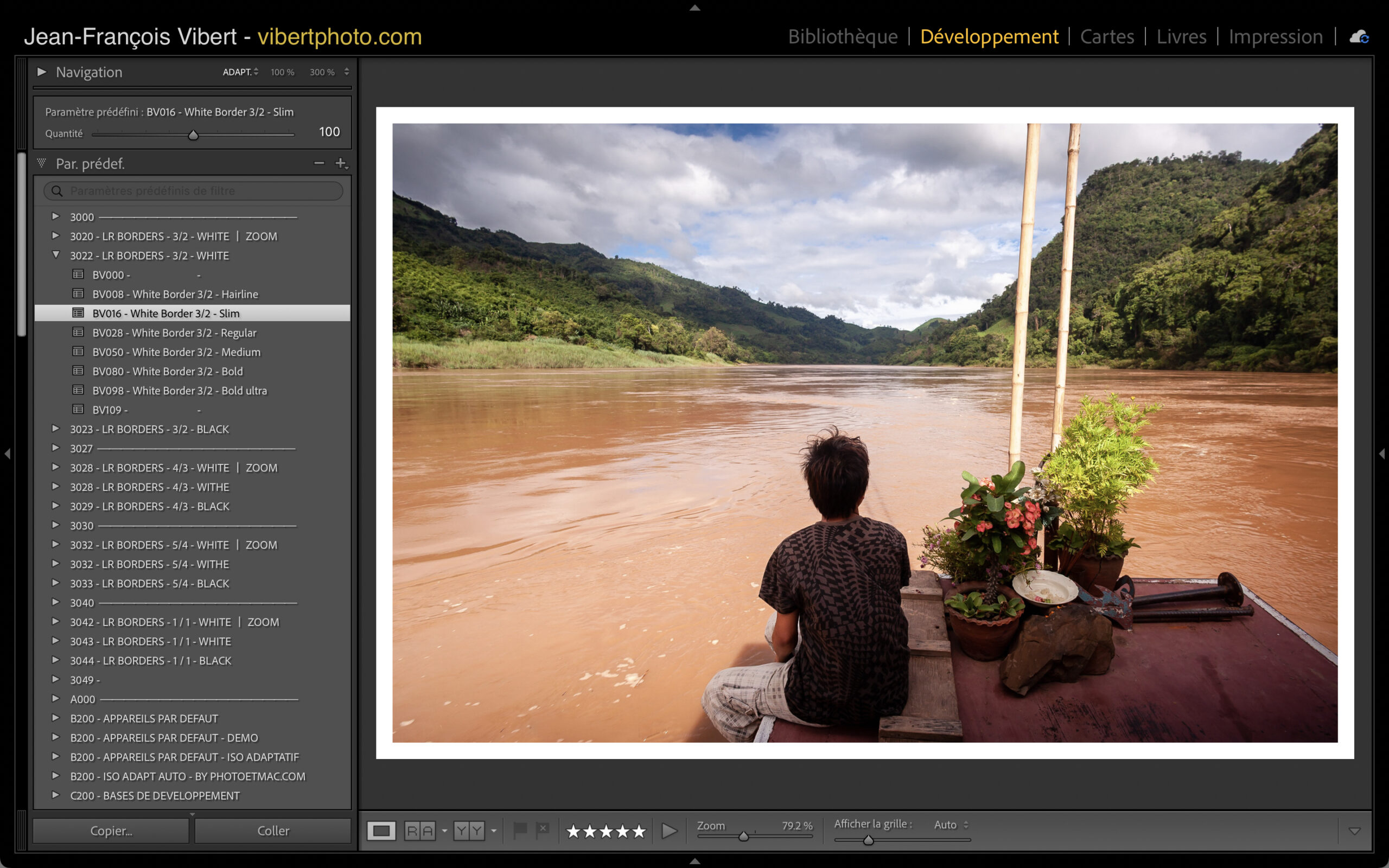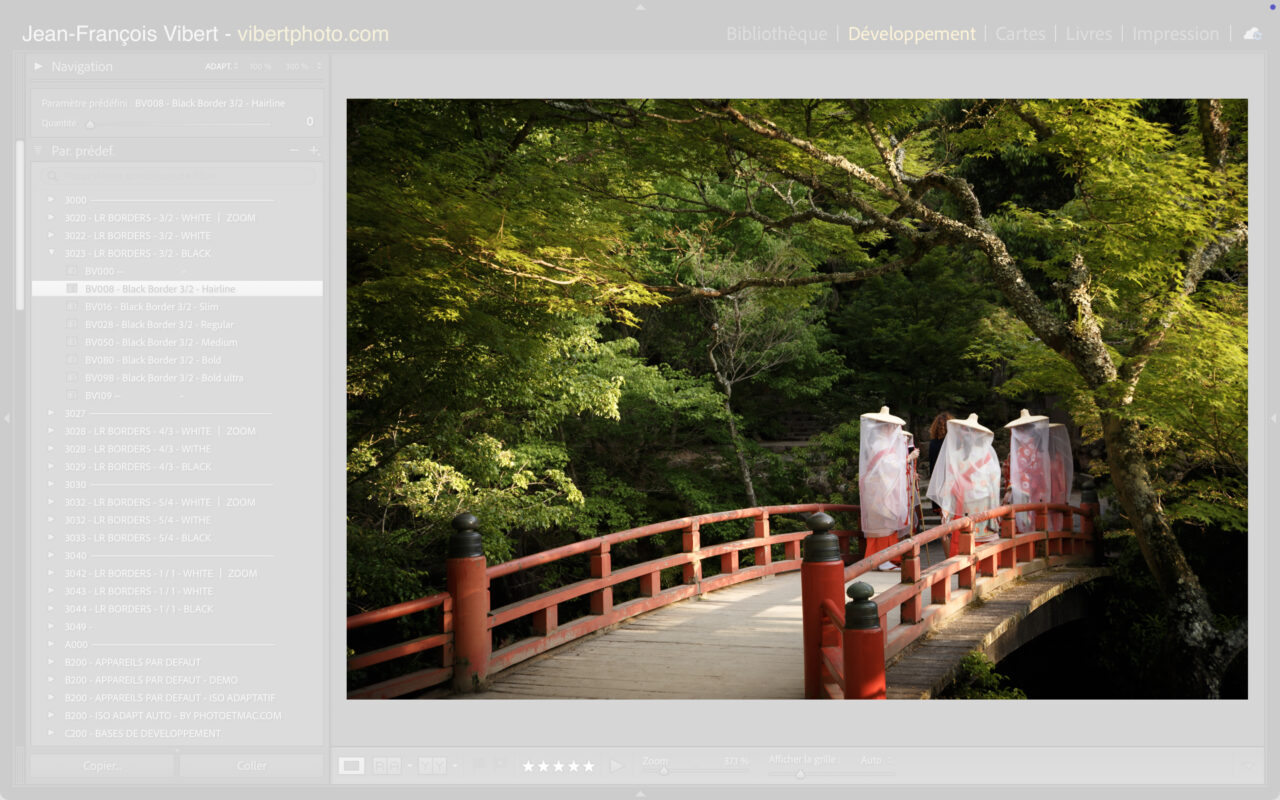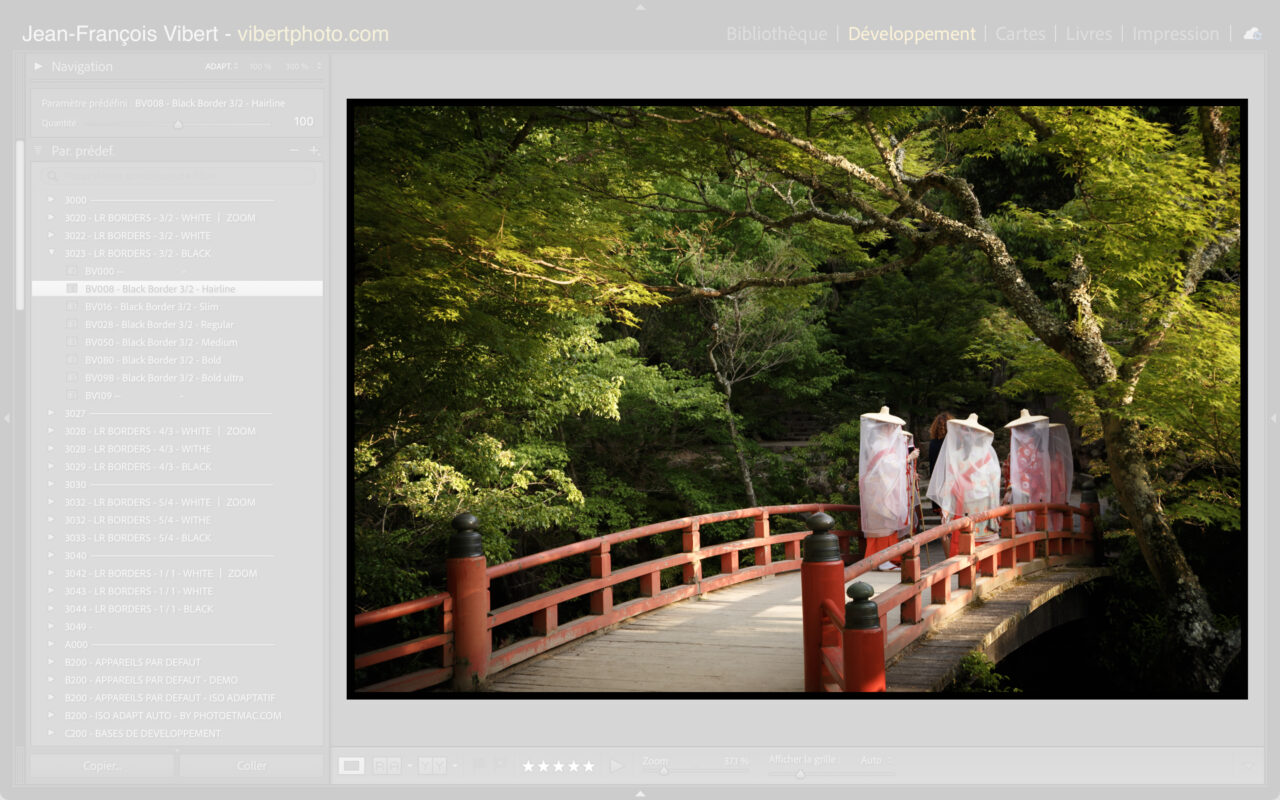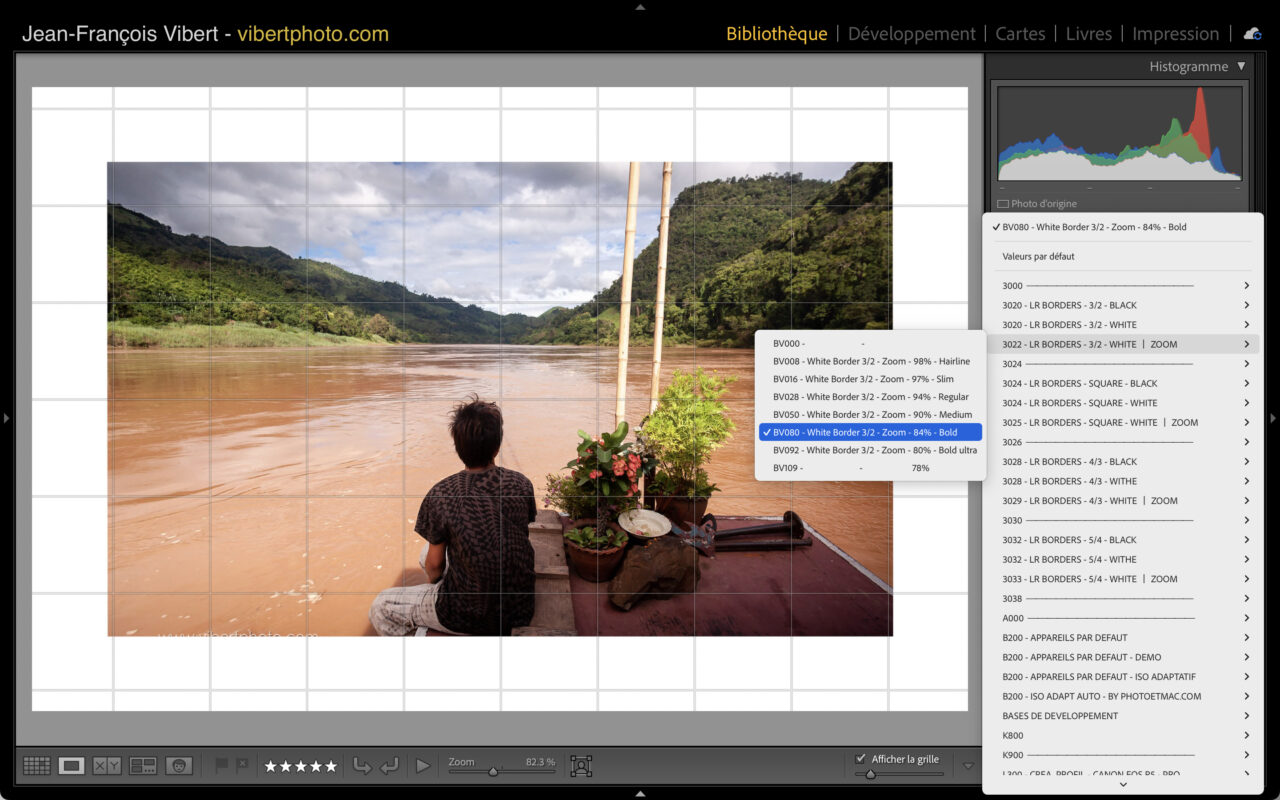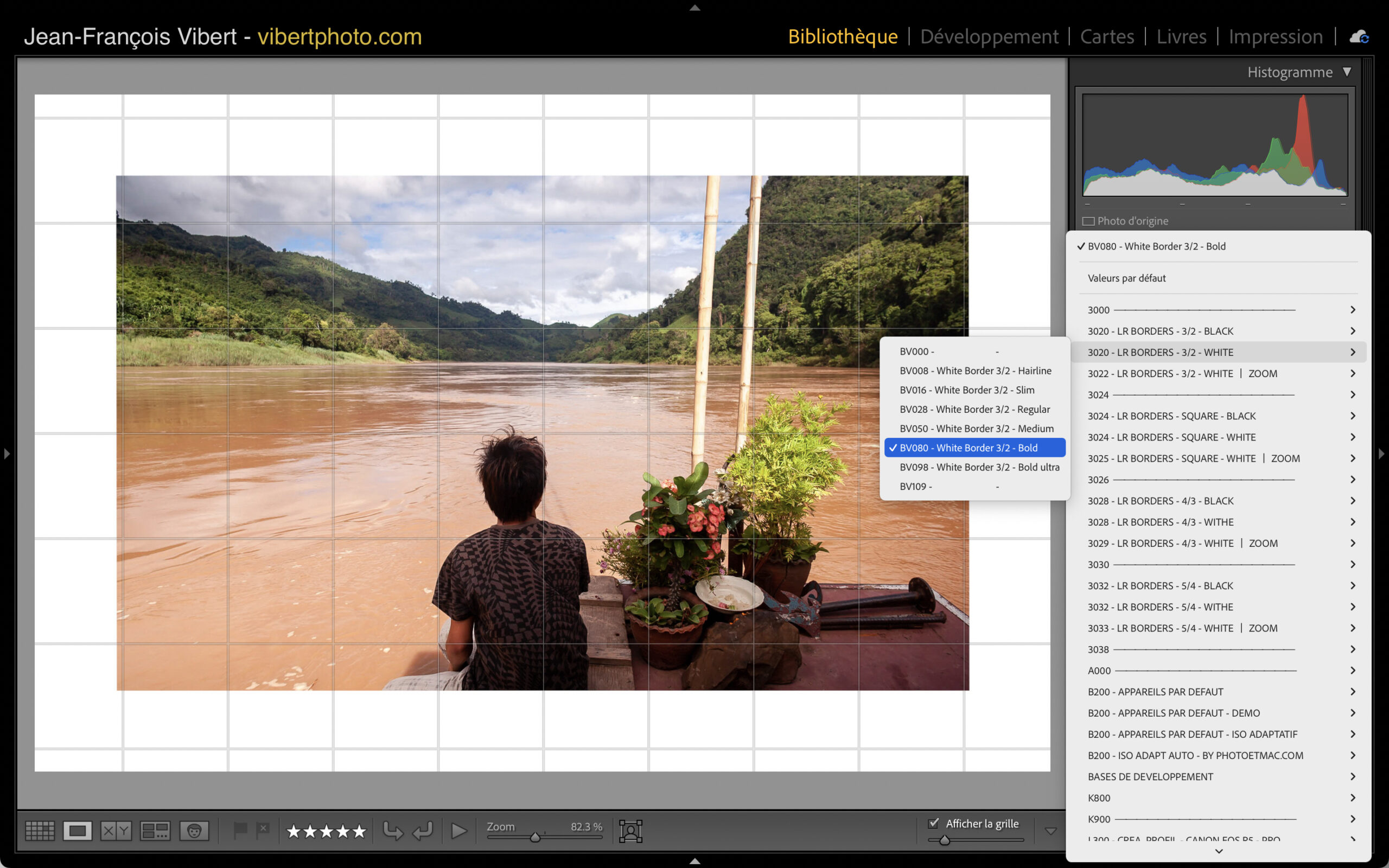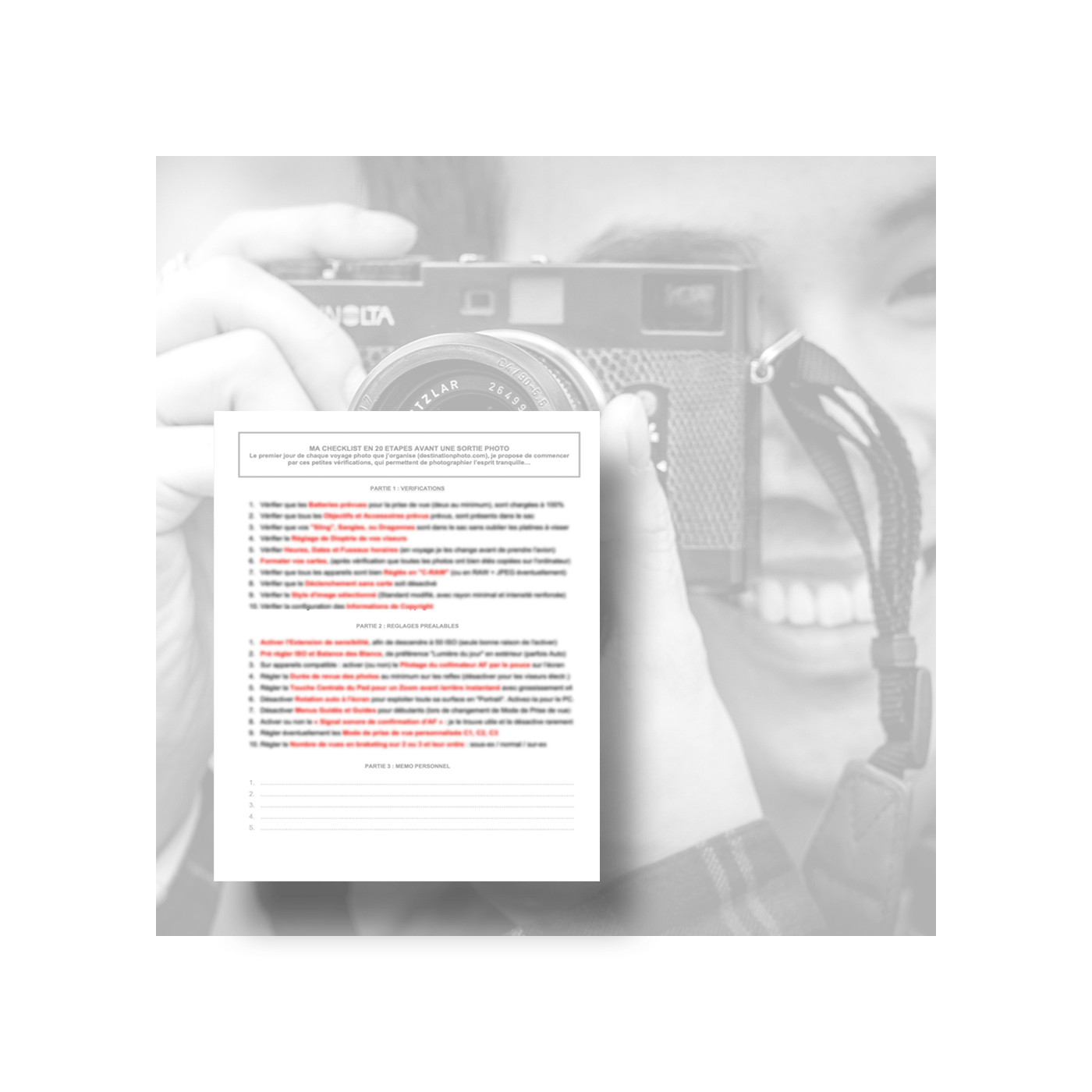Presets de Cadres au ratio 4/5 pour Lightroom Classic
49€
Ce pack de cadres au ratio 4/5 horizontal propose 24 Presets (paramètres prédéfinis) pour appliquer en un clic des encadrements blancs ou noirs : directement dans le Module Developpement de Lightroom Classic et de Lightroom. Ces cadres sont déclinés en 8 épaisseurs, de la ligne fine au bord épais… Ce pack contient 8 cadres blancs “extérieurs à l’image” qui ne la rognent pas. Et 16 cadres “intérieurs” noirs et blancs qui rognent les bords. La boutique propose : des cadres ratio 3/2 ⎻ des cadres ratio 4/3 ⎻ des cadres ratio 4/5 ⎻ des cadres carrés ratio 1/1.
Description
Ce pack de cadres au ratio 4/5 horizontal propose 24 Presets (paramètres prédéfinis) pour appliquer en un clic des encadrements blancs ou noirs : directement dans le Module Developpement de Lightroom Classic et de Lightroom. Ces cadres sont déclinés en 8 épaisseurs, de la ligne fine au bord épais… Ce pack contient 8 cadres blancs “extérieurs à l’image” qui ne la rognent pas. Et 16 cadres “intérieurs” noirs et blancs qui rognent les bords. La boutique propose : des cadres ratio 3/2 ⎻ des cadres ratio 4/3 ⎻ des cadres ratio 4/5 ⎻ des cadres carrés ratio 1/1.
|
Procédure d’installation identique à celle des “Profiles et Presets ISO Auto” donc par ici le Mode d’emploi : INSTALL INSTRUCTIONS IN ENGLISH ANLEITUNG IN DEUTSCH INSTALLIEREN
|
- 24 Presets Lightroom et Lightroom Classic (Paramètres Prédéfinis) compatibles avec les fichiers reconnus par Lightroom et Adobe Camera RAW : raw, dng, tiff, psd, jpeg, png, etc…
 Presets optimisés pour encadrement d’images 3:2 horizontales : résultats aléatoires en cadrage verticale. Il existe des Presets pour d’autres ratios : 3:2 – 4:3 – 5:4 – carré 1:1.
Presets optimisés pour encadrement d’images 3:2 horizontales : résultats aléatoires en cadrage verticale. Il existe des Presets pour d’autres ratios : 3:2 – 4:3 – 5:4 – carré 1:1.
- Presets compatibles avec les versions 8.2.1 et suivantes de Lightroom Classic. Presets non compatibles avec Lightroom 6 et versions précédents.
- 4 types de cadres sont inclus : chacun en 8 épaisseurs progressives : à appliquer depuis “Développement Rapide” en Module Bibliothèque… Ou depuis le le “Module Développement”.
- Presets compatibles avec les versions 3.1 et suivantes de Lightroom (Cloud) : dans la version Mac et PC de Lightroom (Cloud), il est facile d’importer manuellement ces profils dans la version “desktop” du logiciel sur Mac et PC.
- Une fois installés dans Lightroom Classic : vous retrouverez ces profils dans des versions récentes de Adobe Camera Raw (dans Photoshop). Ils ne sont donc pas seulement réservés à Lightroom et Lightroom Classic exclusivement.
- Pour visualisez et exporter vos fichiers originaux avec un cadre blanc ou noir : en Raw ou n’importe quel format d’origine (jpeg, tiff, psd, pig, deg, etc…) sans devoir les exporter, ni utiliser de Plug-in. Développez vos images dans Lightroom en tenant compte de l’impact visuel du cadre blanc ou noir, que vous souhaitez leur appliquer sur un tirage, ou un export.
- Il est possible d’appliquer les Cadres dans l’onglet Développement Rapide de la Bibliothèque : ce qui facilite la visualisation du cadre… En effet depuis la mise à jour LrC 14.3 : l’affichage des zones “extérieures à l’image” est devenu “transparent” dans le Module développement. Un motif en damier “transparent” ayant remplacé le fond blanc.
 Attention : avec certaines fichier RAW incluant de fortes correction géométriques d’objectif : notamment les RAW issus de zoom hyper grand angles entre en dessous de 24 mm ; il arrive que certains résultats des “Cadres extérieurs avec zoom” soient aléatoires. Utiliser alors les “Cadres intérieurs”.
Attention : avec certaines fichier RAW incluant de fortes correction géométriques d’objectif : notamment les RAW issus de zoom hyper grand angles entre en dessous de 24 mm ; il arrive que certains résultats des “Cadres extérieurs avec zoom” soient aléatoires. Utiliser alors les “Cadres intérieurs”.
- Une nomenclature claire issue de mon expérience de terrain : j’ai ajouté des séparateurs visuels (lignes horizontales) qui permette de mieux distinguer visuellement les nombreuses options. Pour gagner du temps au moment de recadrer.
Ratio 4/5 : première série de 8 cadres « extérieurs » blanc : qui ne coupent pas votre photo. En 8 épaisseurs.
Exemple d’un des 8 Presets de Cadres Blancs disponibles : qui ne coupent pas votre image… Ceci grâce à l’application automatique d’un zoom arrière (par l’outil Transformation / Echelle) : afin de préserver au mieux le cadrage original de l’image. Mais au fur et à mesure que les bords blancs s’épaississent : un léger rognage commence à couper le haut et le bas. C’est inévitable car l’épaisseur des bordures restant identique des 4 côtés, le ratio de la zone centrale change progressivement. C’est pour cela qu’il n’existe pas de bordures plus épaisses. Cette série de 8 cadres n’existe pas en noir, car il est encore impossible dans Lightroom de choisir une autre couleur que blanc pour les zones “hors pixels”.
Ratio 4/5 : seconde série de 8 cadres « intérieurs » blanc : qui coupent votre photo. En 8 épaisseurs.
Exemple d’une fine bordure “intérieure” qui coupe effectivement les pixels au bord de l’image. Ce type de “Cadres Intérieurs” s’applique donc “au dessus” de la photo, comme une Marie-Louise, plus ou moins épaisse… Mieux vaut donc préférer les cadres pas trop épais de cette série… Par leur nature “constituée de pixels” : ce type de cadre “intérieurs” existent en blanc (8 tailles) ; ou en noir (8 tailles).
Ratio 4/5 : troisième série de 8 cadres « intérieurs » Noirs : qui coupent pas votre photo. En 8 épaisseurs.
Une ligne noire très fine est parfois bienvenue pour souligner l’ambiance d’une image : spécialement les images incluant des zones sombres… Attention avec les images claires : l’application d’un cadre noir peut sembler parfois un peu funéraire. Mais sur les images sombre : ce problème est moins présent. Utilisez la touche “L” pour baisser la lumière dans Lightroom Classic (dans les Préférences Interface choisissez votre couleur de fond (seulement cinq choix possibles : noir, gris foncé, gris moyen, gris clair, ou blanc).
Différence entre un cadre « intérieur » et un cadre « extérieur » :
Les cadres « extérieurs » ne coupent pas (ou peu) votre image : grâce à l’application dans le Paramètre d’un effet de « zoom arrière » obtenu grâce à l’outil Transformation. Ils sont uniquement disponibles en blanc… Malheureusement avec certaines images : les résultats sont aléatoires (avec les RAW de zoom hyper grand angles nécessitant de fortes Corrections optiques)..
Les cadres « intérieurs » coupent les bords de l’image : libre à vous d’utiliser préalablement l’outil Transformation, afin d’effectuer un zoom arrière “préventif”… Ces cadres sont incompatibles avec certaines images dont le sujet est trop près des bord. Toutefois ils sont pratiques avec d’autres images (celles incluant de fortes corrections géométriques d’objectif hyper grand angle).